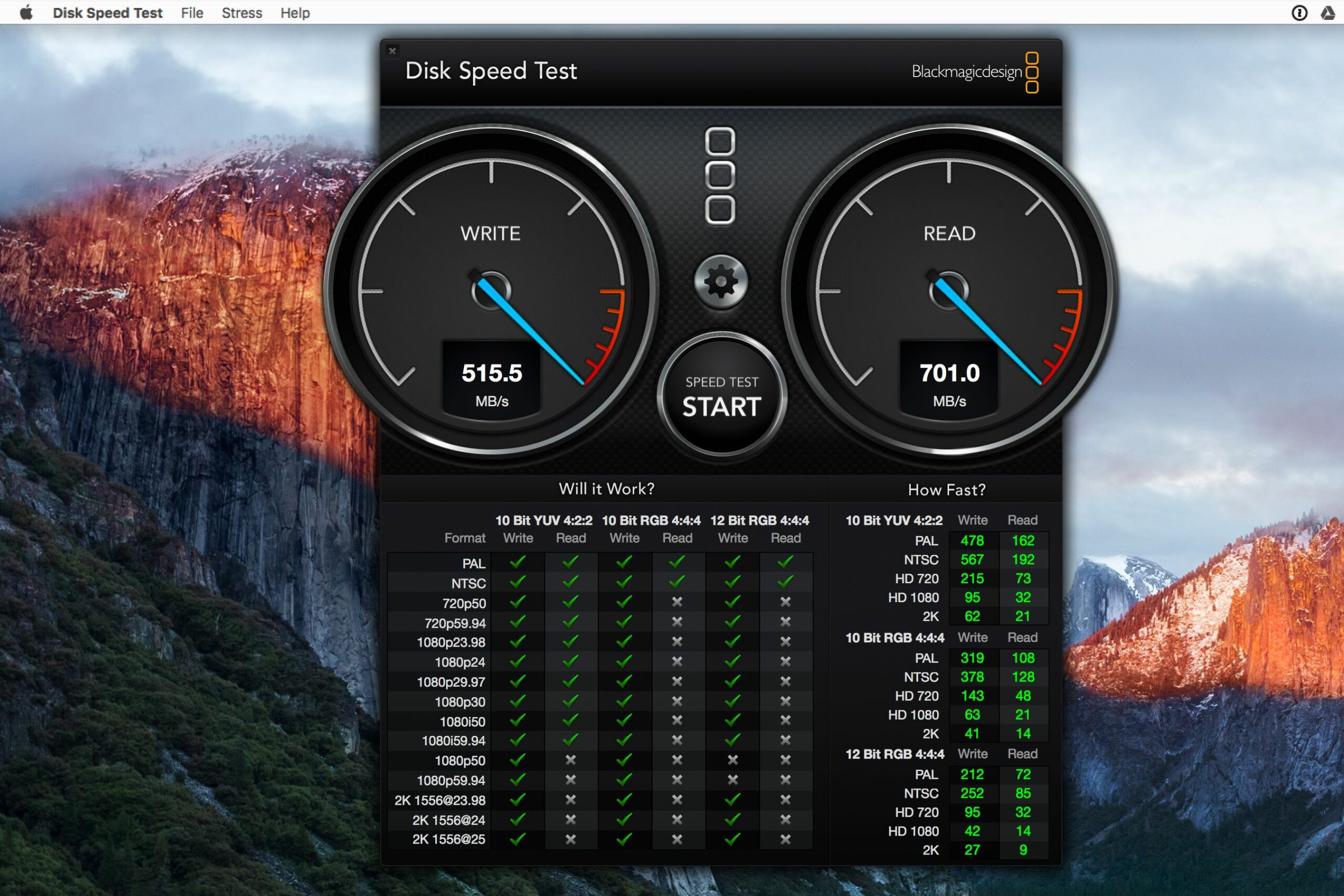Kuinka nopea on uusi asema, jonka liitit Maciin? Blackmagic Disk Speed Test on yksi ilmaisista Mac-tietokoneellesi saatavilla olevista levyn vertailutyökaluista, jotka voivat antaa sinulle käsityksen Macisi levynopeudesta.
Mikä on Blackmagic-levyn nopeustesti?
Mistä me pidämme?
- Yksi helpoimmista levyn suorituskykytyökaluista.
- Tulokset sekunneissa.
- Suunniteltu videoammattilaisille, mutta sopii kaikille.
- Vapaa.
Mistä emme pidä
- Ei tarjoa kattavia suorituskykytietoja.
- Rajoitettu konfigurointivaihtoehto.
- Ei tietojen kirjaamista moninopeuksisten testien vertailua varten.
Jos olet yrittänyt selvittää aseman nopeusluokitusta katsomalla valmistajan verkkosivustoa, olet ehkä törmännyt markkinointimateriaaliin, jotka sisälsivät suorituskykylukuja ilman kontekstia. Tämä on yksi syy käyttää Blackmagic Disk Speed Testiä Macin suorituskyvyn arvioimiseen, mukaan lukien sisäisten tai ulkoisten tallennusasemien suorituskyky. Blackmagic Disk Speed Test aloitettiin jokaisen Blackmagic Designin video- ja äänituotteen mukana tulevana ilmaisena apuohjelmana multimedian kaappaamiseen, toistamiseen ja muokkaamiseen. Ilmaisesta sovelluksesta tuli suosittu Mac-ystävien keskuudessa, koska se on helppo tapa seurata järjestelmäasemien, fuusioasemien ja SSD-levyjen suorituskykyä. Vaikka Blackmagic tarjoaa sovelluksen kaikkien saataville ilmaiseksi, sen painopiste on videon sieppaamisessa ja toistossa.
Kuinka saada Blackmagic-levyn nopeustesti
Blackmagic on julkaissut sovelluksen yleisölle Mac App Storen kautta, joten käy Mac App Storessa ladataksesi ja asentaaksesi Blackmagic Disk Speed Test.
Kuinka suorittaa Blackmagic-levyn nopeustesti
Toimi seuraavasti, kun olet valmis testaamaan Macin sisäistä tai ulkoista asemaa:
-
Suorita Blackmagic Disk Speed Testi Sovellukset-kansiosta tai Dockin Launchpadilla.
-
Valitse toimielimet (rataskuvake) Käynnistä-painikkeen yläpuolella.
-
Klikkaus Valitse kohdeasema avattavasta valikosta.

-
Finderin vasemmassa osassa -näytössä, valitse levy- tai Mac-taltio, jota haluat testata, ja napsauta sitten Avata†

-
Klikkaa toimielimet ja valitse sitten stressitiedoston koko, jota sovellus käyttää. Vaihtoehdot ovat 1 Gt – 5 Gt.

-
Klikkaa Aloita nopeustesti ja katso, kun tiedot latautuvat näytölle.

Koko testi kestää noin 16 sekuntia, mutta se toistetaan yhä uudelleen. Lopeta testi napsauttamalla Aloittaa uudelleen.
Kuinka lukea tulokset?
Kahden tärkeimmän nopeusmittarin joukossa ovat Toimiiko se ja Kuinka nopeasti tulospaneelit. The Toimiiko se paneeli sisältää luettelon yleisesti käytetyistä videoformaateista yksinkertaisista PAL- ja NTSC-formaateista 2K-muotoihin. Jokaisella paneelin muodolla on useita vaihtoehtoja väribittisyvyyksille ja yksittäisille luku- tai kirjoituslaatikoille. Kun testi suoritetaan, paneeli täytetään vihreillä valintamerkeillä minkä tahansa koon, syvyyden ja luku-/kirjoitusnopeuden osalta, jota testattava äänenvoimakkuus voi tukea videon kaappaamiseen ja toistoon. The Kuinka nopeasti paneeli toimii samalla tavalla, mutta valintaruutujen sijaan se näyttää kirjoitus- ja lukunopeudet, joita testattava asema voi tukea kullekin muodolle.
Testin kokovaihtoehdot:
Blackmagic viittaa testisuuruuteen jännitteen magnitudina. Se on valetiedoston koko, jota sovellus käyttää kirjoittamiseen ja lukemiseen. Vaihtoehdot ovat 1 Gt, 2 Gt, 3 Gt, 4 Gt ja 5 Gt. Valitsemasi koko on tärkeä. Ihannetapauksessa sen pitäisi olla suurempi kuin mikään välimuisti, jonka kiintolevy voi sisältää suunnittelussa. Ajatuksena on varmistaa, että aseman nopeustesti testaa mekaanisen aseman levyjen tai SSD-levyn flash-muistimoduuleiden kirjoitus- ja lukunopeuksia eikä aseman ohjaimessa käytettävää nopeampaa muistivälimuistia. Kun testaat nykyaikaisen aseman suorituskykyä, käytä 5 Gt:n jännityskokoa. Lisäksi anna testi käydä läpi useamman kuin yhden kirjoitus- ja lukujakson. Kun testaat SSD-levyä, käytä pienintä jännitekokoa, koska olet vähemmän huolissasi sisäisestä välimuistista.
Fusion-aseman testaus
Fuusioasemaa testattaessa on vaikea ennustaa, mihin videotiedostot tallennetaan, nopealle SSD-levylle vai hitaalle kiintolevylle. Kuitenkin, jos haluat mitata fuusioasemasi suorituskykyä, käytä suurempaa 5 Gt:n stressitiedostokokoa ja kiinnitä erityistä huomiota nopeusmittareihin. Kun aloitat testin, näet todennäköisesti suhteellisen hitaampia kirjoitus- ja lukunopeuksia, kun ensimmäiset testit kirjoitetaan hitaammalle kiintolevylle. Jossain vaiheessa Mac päättää, että testitiedosto on usein käyttämäsi tiedosto, ja siirtää sen nopeammalle SSD-levylle. Näet tämän tapahtuvan kirjoitus- ja lukunopeusmittareissa.
Varsinainen testi
Testi alkaa kirjoittamalla testitiedosto kohdelevylle ja lukemalla sitten testitiedosto takaisin. Todellinen kirjoitusaika on rajoitettu 8 sekunnin testiin, jonka jälkeen alkaa lukutesti, joka myös kestää 8 sekuntia. Kun kirjoitus- ja lukusykli on valmis, testi toistetaan kirjoittaen 8 sekuntia ja sitten lukemalla 8 sekuntia. Testi jatkuu, kunnes napsautat Aloittaa uudelleen lopettaaksesi sen.
Tulokset
Tulokset ovat siellä, missä Blackmagic Disk Speed -testi vaatii eniten työtä. Samalla kun Toimiiko se ja Kuinka nopeasti paneelit tarjoavat tärkeitä tietoja, joita videoammattilaiset tarvitsevat, kaksi nopeusmittaria, jotka mittaavat suorituskykyä Mb/s, näyttävät vain hetkellisen nopeuden. Jos katsot nopeusmittareita testin aikana, ne hyppäävät melkoisesti. Nopeus, joka näkyy, kun napsautat Käynnistä-painiketta, on vain kyseisen hetken nopeus. Sinulle ei ilmoiteta keskinopeudesta tai huippunopeudesta. Tästäkin rajoituksesta huolimatta saat kohtuullisen arvion aseman nopeudesta.
Lopulliset ajatukset
Blackmagic Disk Speed Test antaa nopean testin määrittääksesi, kuinka hyvin levy toimii. Se on hyödyllinen myös ulkoisten koteloiden suorituskyvyn mittaamiseen, kun sama asema on asennettu. Levyn nopeustesti toimii hyvin, jotta näet nopeasti, kuinka hyvin tallennusjärjestelmä toimii. Jopa ilman kykyä tallentaa huippu- ja keskimääräistä suorituskykyä testin aikana, Blackmagic Disk Speed Testin pitäisi olla osa jokaisen Mac-harrastajan benchmarking-työkalusarjaa.